win10 20h2文件夹右键添加共享怎么设置
更新时间:2021-03-25 10:11:36作者:xinxin
对于win10 20h2系统中保存的文件,有些用户就需要对其进行设置,这时就可以通过鼠标右键点击选择相应的选项,其中有用户想要设置共享时,却发现文件夹中右键没有共享选项,那么win10 20h2文件夹右键添加共享怎么设置呢?接下来小编就来告诉大家设置方法。
具体方法:
1.打开开始菜单,输入“服务”搜索并打开系统服务
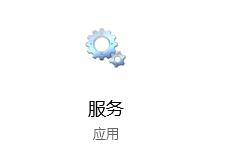
2.找到名为“server”的服务,可以看到,该服务是与文件共享有关
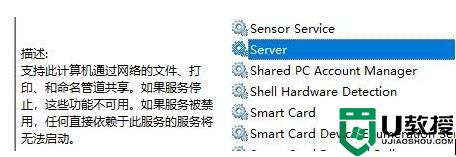
3.右键将其启动
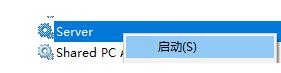
4.之后再找到名为“Computer Browser”的服务,同样将其开启
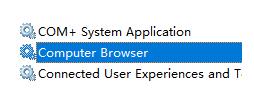
5.这样,文件夹属性中就有了“共享”选项卡
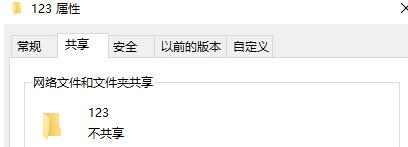
以上就是小编带来的win10 20h2文件夹右键添加共享设置方法了,有需要的用户就可以根据小编的步骤进行操作了,希望能够对大家有所帮助。
win10 20h2文件夹右键添加共享怎么设置相关教程
- win10如何设置共享文件夹 win10电脑怎么设置共享文件夹
- win10系统如何设置共享文件夹 win10设置共享文件夹步骤
- w10怎么设置共享文件夹 w10系统如何共享文件夹
- win10 20h2系统文件夹属性没有共享选项怎么添加
- win10右键菜单没有共享选项如何解决 win10右键菜单没有共享选项的添加方法
- Win7怎么设置共享文件夹的权限 Win7设置共享文件夹权限的方法 系统之家
- Win10共享文件夹怎么开启 图文教你启用win10共享文件夹
- win10共享文件夹权限在哪里设置 设置win10共享文件夹权限的方法
- win10怎么访问共享文件夹 win10如何访问网络共享文件夹
- win10怎么映射共享文件夹 win10怎样映射共享文件夹
- Win11如何替换dll文件 Win11替换dll文件的方法 系统之家
- Win10系统播放器无法正常运行怎么办 系统之家
- 李斌 蔚来手机进展顺利 一年内要换手机的用户可以等等 系统之家
- 数据显示特斯拉Cybertruck电动皮卡已预订超过160万辆 系统之家
- 小米智能生态新品预热 包括小米首款高性能桌面生产力产品 系统之家
- 微软建议索尼让第一方游戏首发加入 PS Plus 订阅库 从而与 XGP 竞争 系统之家
热门推荐
win10系统教程推荐
- 1 window10投屏步骤 windows10电脑如何投屏
- 2 Win10声音调节不了为什么 Win10无法调节声音的解决方案
- 3 怎样取消win10电脑开机密码 win10取消开机密码的方法步骤
- 4 win10关闭通知弹窗设置方法 win10怎么关闭弹窗通知
- 5 重装win10系统usb失灵怎么办 win10系统重装后usb失灵修复方法
- 6 win10免驱无线网卡无法识别怎么办 win10无法识别无线网卡免驱版处理方法
- 7 修复win10系统蓝屏提示system service exception错误方法
- 8 win10未分配磁盘合并设置方法 win10怎么把两个未分配磁盘合并
- 9 如何提高cf的fps值win10 win10 cf的fps低怎么办
- 10 win10锁屏不显示时间怎么办 win10锁屏没有显示时间处理方法

